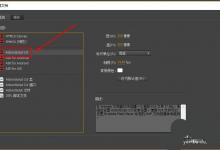3Dmax怎么制作木材材质?
来源:好再见网 2019-01-11 14:22:23
3Dmax中的模型想要添加材质,该怎么制作木质材质呢,下面我们就来看看3Dmax中制作木质材质的教程。
- 软件名称:
- 3DsMAX(3DMAX) V9.0 简体中文精简绿色版
- 软件大小:
- 95.49MB
- 更新时间:
- 2018-11-12立即下载

1、打开3Dmax2012软件,点击【创建】-【几何体】-【长方体】,在作图区域绘制一个长方体模型,并按图示设置好模型的大小参数。点击【材质编辑器】,设置一个白色材质球并附加给模型(如图所示);



2、选中模型,点击鼠标右键【转换为】-【转换为可编辑多边形】。点击右边工作区中的【线】图标,框选模型中的所有线后,点击鼠标右键【切角】。按图示设置好切角的各个参数(如图所示);



3、点击【渲染】-【渲染设置】,弹出渲染设置框。点击【指定渲染器】-产品级【…】-【Vary-Adv2.10.01】调出vary渲染器(如图所示);



上一页12 下一页 阅读全文
本文标签:
下一篇 : CAD怎么绘制建筑平面图纸?